ai如何把字体变成弧形?以下内容主要是在电子数码产品中针对遇上ai文字怎么变成弧形等问题,我们该怎么处理呢。接下来就让我们来一起来看看吧,希望能帮你解决到相关问题。
ai如何把字体变成弧形
1、首先我们打开AI这款软件,进入AI的操作界面。
2、然后在该界面内的工具箱里找到文字工具。
3、然后选择文字工具在设置里设置文字的字体和大小。
4、设置好后输入文字并选择文字,再找到效果菜单里的变形选项
5、然后点击变形选项在其子级菜单里找到弧形选项。
6、然后点击弧形选项在弹出的对话框设置的参数。
7、设置好参数后点击确定,我们的弧形文字就制作好了。
ai文字怎么变成弧形
步骤一:启动AI软件后创建一个空白文档,选择工具箱中的【文字工具】,在画布中单击后输入文字,继续设置文字的字体、大小,然后选中要制作弧形效果的文字,选择上方工具栏中的【效果】-【变形】-【弧形】;
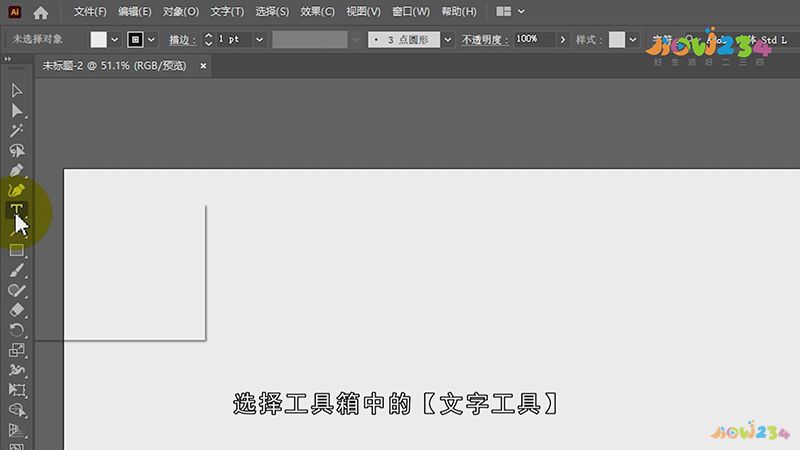
步骤二:打开【变形选项】窗口后,点击【样式】右侧的下拉按钮,选择一个需要的弧形样式,然后继续设置【弯曲】【扭曲】的参数,都设置好以后点击下方的【确定】,AI的弧形文字就制作完成了;
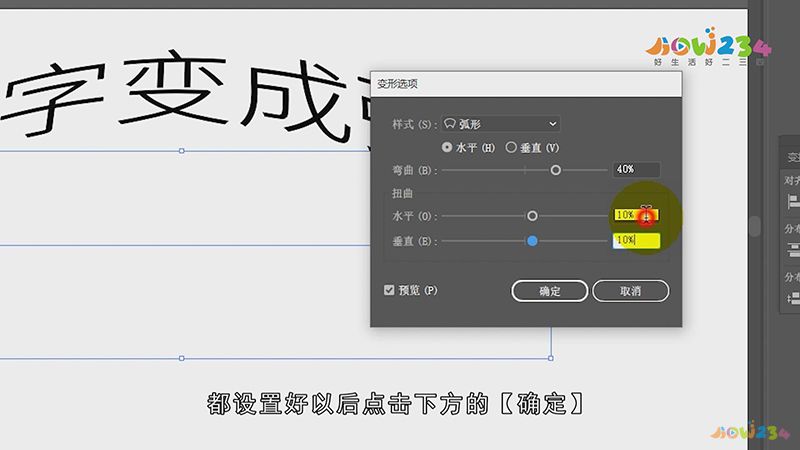
总结
本图文教程演示机型:戴尔-成就5890,适用系统:windows10家庭版,软件版本:Adobe Illustrator 2021;以上就是关于ai文字怎么变成弧形的全部内容,希望本文的介绍能帮你解决到相关问题,如还需了解其他信息,请关注本站其他相关信息。
